Android Studio 配置:自定义头部代码注释及添加模版方式
1. 自定义头文件注释:
实现效果
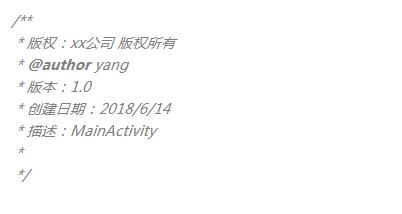
实现步骤
依次操作File -> Settings ->Editor ->File and Code Templates,在详细展示窗口点击includes选项卡,找到
FileHeader点击,在编辑窗口输入自定义的注释模板即可。如下图:
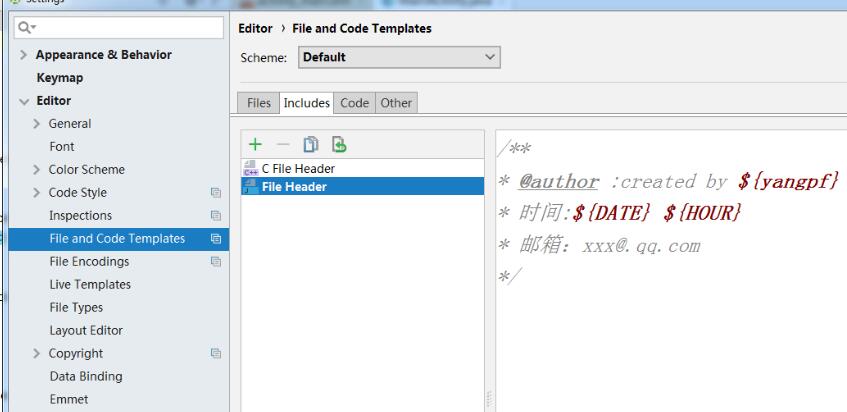
注:我们这里添加的头文件不会随着Activity的创建自动添加头文件,只有创建JavaBean时会自动添加头文件,如下图所示:
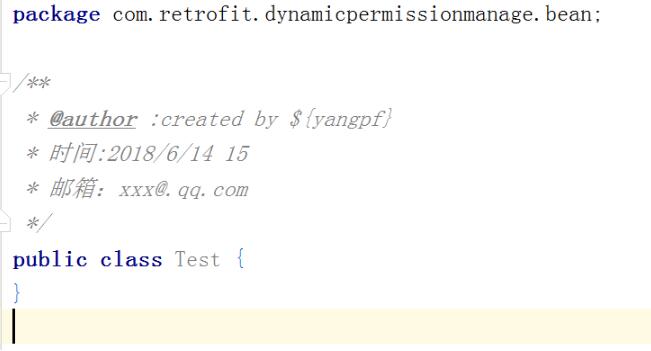
2. 如何给Activity添加头文件??
依次操作File -> Settings ->Editor ->Live Templates,在编辑窗口输入自定义的注释模板即可。如下图:
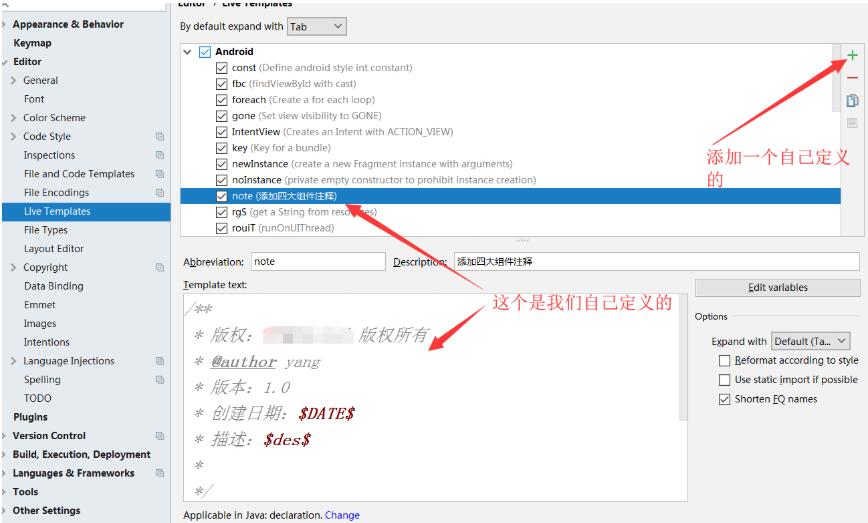
在activity应用我们刚才定义的模版 输入我们刚定义的模版名称 note 我们发现当我们输入no时,就会有个提示,让我们去选择 例如:

呈现效果 ,如下图:
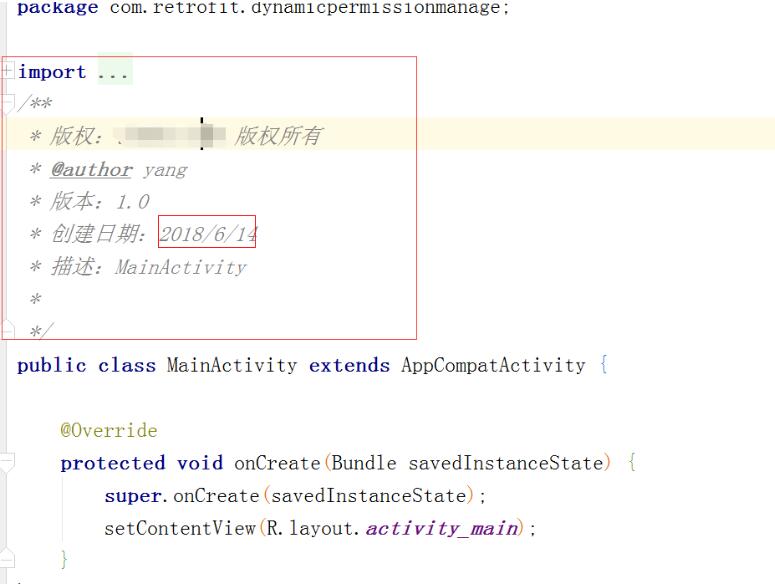
3. 总结
| ${PACKAGE_NAME} | 新建文件所在包名 |
| ${USER} | 用户名 |
| ${DATE} | 创建文件时当前系统的日期(格式:yyyy/MM/dd) |
| ${TIME} | 创建文件时当前系统的时间(格式:hh:mm) |
| ${YEAR} | 创建文件时当前系统的年份 |
| ${MONTH} | 创建文件时当前系统的月份 |
| ${MONTH_NAME_SHORT} | 当前月份的前三位字符缩写,例如: Jan, Feb, etc |
| ${MONTH_NAME_FULL} | 当前月份的字母全写,例如: January, February, etc |
| ${DAY} | 当前时间所属月份的天数 |
| ${HOUR} | 当前的小时数 |
| ${MINUTE} | 当前的分钟数 |
| ${PROJECT_NAME} | 当前的项目名 |
| ${NAME} | 当前的文件名 |
补充知识:Android Studio 配置:自定义头部代码注释及添加模版后没有效果
在AnroidStudio2.0+时,我们按照Android Studio 配置:自定义头部代码注释及添加模版正常配置好后是可以使用的,但是到AnroidStudio3.0+后发现不能使用了,只是3.0后AndroidStudio加入了 代码注释类型选项,如下图:
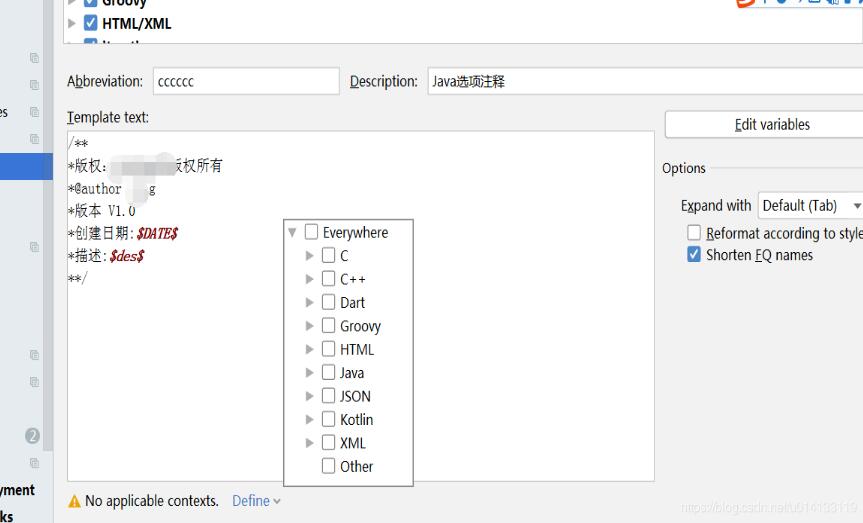
一定要勾选你要加注释的类型,比如我选择的是Java:
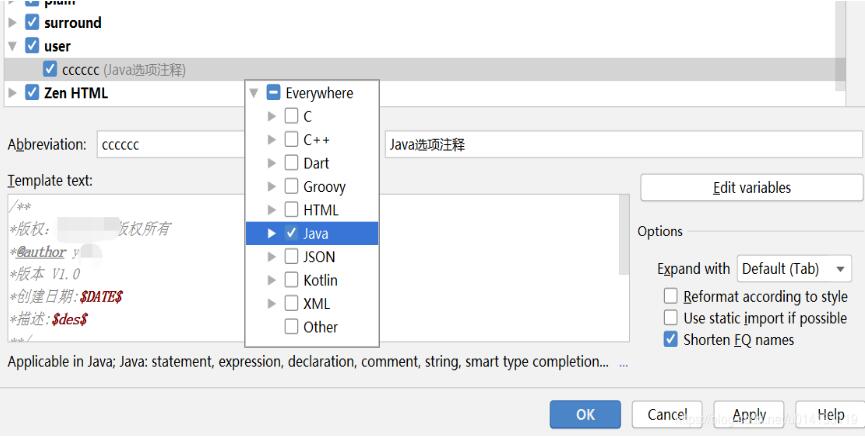
选择Java选项后,我们直接在我们的Activity 输入cccc我们刚才定义的快捷键,提示如下:
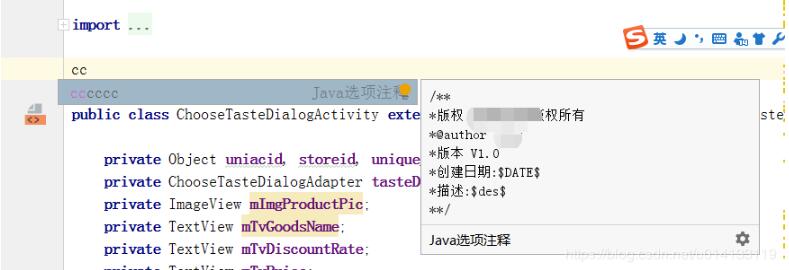
结束!!!
以上这篇Android Studio 配置:自定义头部代码注释及添加模版方式就是小编分享给大家的全部内容了,希望能给大家一个参考,也希望大家多多支持我们。
相关推荐
-
解决Android Studio Design界面不显示layout控件的问题
Android Studio更新到3.1.3后,发现拖到Design中的控件在预览界面中不显示: 解决办法: 在Styles.xml中的parent="..."中的Theme前添加Base <resources> <!-- Base application theme. --> <style name="AppTheme" parent="Base.Theme.AppCompat.Light.DarkActionBar&quo
-
Android Studio中CodeStyle模板的配置方式
在团队开发中,统一代码规范和风格是提高团队效率的必要工作.AS提供了 Code Style 配置方法,便于为开发团队定制一套自己的 Code Style Scheme . 一.CodeStyle配置 Code Style 文件导入编辑 进入 AS 的 Preferences 中,到下图所示选项 上图中的 SquareAndroid 即是 Square 公司提供的 Android 代码风格配置文件 这里获取,建议可以在他们的基础上进行一些自定义修改. 将下载好的文件中 SquareAndroid.
-
Android Studio自动排版的两种实现方式
Android Studio这样的集成开发环境虽然代码自动化程度很高,但是自动化程度高导致人的自主性就下降了,而且总是依赖编辑器的功能也会搞得代码排版很别扭. 最难受的是你在Android Studio中编写界面.xml文件的时候,代码自动化程度不高,缩进什么的都不自动,改个代码都能搞得排版一塌糊涂. 所以我就去网上找了两个自动排版的方法: (1)Ctrl + Alt + L: 但是可能会与QQ的快捷键有冲突, 去在QQ设置里面的热键对应的改掉就没冲突了. (2)还有一个不用记快捷键的好办法:就
-
Android Studio设置颜色拾色器工具Color Picker教程
你可能下载过一些获取颜色值的一些小工具, 这种方式获取颜色,需要先切换窗口转跳到桌面,然后打开拾色器小工具程序,然后去拾取颜色: 你可能也知道Android Studio自带一个颜色拾色器,通过下面这种方式才能找到 这种方式获取颜色值限制性很强,需要特定的窗口,需要点击那么一小块颜色才能弹出窗口,才能使用 那有没有更好的方式? 答案是肯定的,不然这些个干嘛~~ 不用向上面那样去打开拾色器小工具程序,不用在特定的窗口点击特定的位置弹出拾色器工具,是用我们最喜欢的快捷键的方式打开 Android S
-
Android Studio 配置:自定义头部代码注释及添加模版方式
1. 自定义头文件注释: 实现效果 实现步骤 依次操作File -> Settings ->Editor ->File and Code Templates,在详细展示窗口点击includes选项卡,找到 FileHeader点击,在编辑窗口输入自定义的注释模板即可.如下图: 注:我们这里添加的头文件不会随着Activity的创建自动添加头文件,只有创建JavaBean时会自动添加头文件,如下图所示: 2. 如何给Activity添加头文件?? 依次操作File -> Settin
-
Android Studio kotlin生成编辑类注释代码
更新了AS 3.1.2之后,发现新建Kotlin类,类注释依然木有,没办法只有自己动手了. 方法很简单,编辑File Header就可以啦. 只需要编辑自己想要的模板就可以啦. /** * @Author ${USER} * @Date ${DATE}-${TIME} * @Email chrisSpringSmell@gmail.com */ 支持的动态命令不多,只有一些简单的命令. 新建类效果: 补充知识:Android Studio javadoc 生成注释文档 相信大家刚开始写代码的时候
-
Android Studio配置(Android Studio4.1为例)
Android Studio下载(下文统称AS) AS最新版下载请戳:AS下载 Android SDK下载 SDK安装器下载 SDK安装器下载请戳:SDK下载 然后根据你的电脑选择合适版本 我这里选择的是android-sdk_r24.4.1-windows.zip,因为选择这个解压后可以直接作为AS的SDK目录. SDK下载 SDK安装器下载完成之后,解压,然后双击SDK Manager.exe打开SDK安装界面.如果你不知道应该下载哪些项目,请戳:Android SDk Manager里面到
-
Android Studio 修改类的默认注释图文教程
在Android Studio中创建一个类的时候,默认会注释create by- 如果不修改默认注释,AS会给你报一片屎黄色的警告,说你用了默认的文件头模板. 对于有代码洁癖的码农来说,不能忍.于是点击菜单栏的"File"->"Settings",搜索file and code template,选中include-> File Header,按需修改.确定后在创建类就不会注释发生改变,也不会报警告了. 补充知识:Android Studio 修改注释模
-
Android Studio配置Kotlin开发环境详细步骤
Android Studio配置Kotlin开发环境详细步骤 第一步:安装Kotlin插件 打开Settings面板,找到Plugins选项,点击Browse repositories(浏览仓库),输入"Kotlin"查找,然后安装即可.安装完成之后需要重启Android Studio (切记!). 安装完成之后如下图所示. 插件当前的最新版本是1.1.2-release-Studio-2.3-3. 第二步:配置Kotlin开发环境 点击菜单栏的"Tools"选项,
-
Android studio配置lambda表达式教程
Java 8的一个大亮点是引入Lambda表达式,使用它设计的代码会更加简洁.当开发者在编写Lambda表达式时,也会随之被编译成一个函数式接口. 但是目前的Android Studio还不支持Java8新特性,因此为了使用它只能曲线救国了:借助retrolambda 1.将你的jdk升级成1.8,然后配置好环境 2.将你的sdk更新至24 3.在项目的Project gradle文件配置retrolambda插件的地址: 如下: buildscript { repositories { jce
-
Android Studio 生成自定义jar包的步骤详解
想要将一个项目导出为jar包,供其它项目使用,在eclipse中可以直接导出该项目为jar包,而 在AS中可以通过修改gradle才处理. 接下来就介绍下具体的步骤: 1.新建一个项目,项目名随意,eg:MakeJarApplication,在项目中新建一个module类型为android-library ,命名为testLibrary.如图: 项目结构图 2.让app依赖这个库,在app下的build.gradle文件中添加compile project(':testlibrary') dep
-
Android Studio 配置忽略文件的方法实现
简介 当我们在进行上传代码到Git.SVN仓库时,通常需要先配置忽略文件,这样主要是方便上传的代码下载的时候不会与编译器和Gradle的版本发生冲突,能够保证下载的代码能正常运行. 操作步骤 打开Android Studio中的File下的Settings 选中Version Control下的Ignored Files 添加对应的需要忽略的文件 Ignore Unversioned Files下有三种忽略文件方式 Ignore specified file 忽略指定文件 Ignore all
-
Android Studio中一套代码多渠道打包的实现方法
一套代码达到以下效果: 打包不同applicationId能同时安装在同一手机上 不同logo,app名称, 不同第三方SDK接入配置(例如微信分享appid,激光推送appkey) 能区分debug和release配置 使用到的功能:productFlavor和buildTypes 原理:优先级buildTypes大于productFlavor 示例:一套代码为两家银行打包apk 1. 修改build.gradle.buildTypes保持默认debug和release两种设置即可,andro
-
Android Studio配置内嵌JDK的方法
今天发现JDK环境变量没有配置好. 我没有专门去下载java,在下载Android Studio时,会自带内嵌的JDK. 打开File-OtherSettings-DefaultProjectStructure,可看到AS已自动勾选Use embedded JDK,而且是官方推荐的做法. 以下是配置环境变量的操作. java 1.8以后就无需CLASSPATH环境变量了. 我们只需配置JAVA_HOME和PATH即可. JAVA_HOME C:\AndroidStudio\jre (JDK安装目
随机推荐
- AngularJS打开页面隐藏显示表达式用法示例
- AngularJS 模块化详解及实例代码
- SWT(JFace) 打印功能
- AJAX中文乱码PHP中完美解决方法
- oracle获取当前用户表、字段等详细信息SQL
- 实例解析Java程序中正则表达式的贪婪模式匹配
- smarty表格换行实例
- PHP面向对象的使用教程 简单数据库连接
- Android 使用Vitamio打造自己的万能播放器(7)——在线播放(下载视频)
- JS二维数组的定义说明
- Python文件操作类操作实例详解
- SQL Server2005下的安全操作技巧分享
- jQuery实现渐变弹出层和弹出菜单的方法
- jQuery插件kinMaxShow扩展效果用法实例
- javascript scrollTop正解使用方法
- 原生JS实现图片左右轮播
- java 实现约瑟夫环的实例代码
- java实现递归文件列表的方法
- thinkphp命名空间用法实例详解
- .Net Core内存回收模式及性能测试对比分析

